Extraer contenido de PDF (OCR)
Con el complemento Text To Table Converter, puede extraer rápidamente elementos de texto, tablas e incluso fórmulas matemáticas (como LaTeX) directamente de archivos PDF a sus documentos de Documentos de Google™, Presentaciones de Google™ y Hojas de Cálculo de Google™.
Extraer contenido de PDF (OCR)
Esta función le permite extraer elementos de texto, tablas y fórmulas matemáticas (en formato LaTeX) de hasta tres archivos PDF simultáneamente e insertarlos directamente en su documento de Google Workspace™ actualmente abierto.
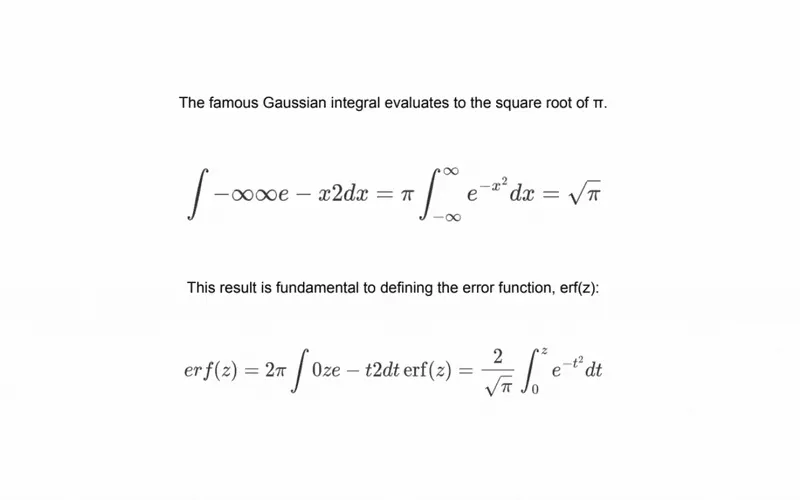
-
Abra la herramienta Extraer contenido de PDF Navegue a través del menú de Google Workspace™:
Extensiones>Text To Table Converter>🪄 Extraer contenido de PDF. -
Conceder acceso a archivos (si se le solicita - solo en Hojas de Cálculo de Google™ y Presentaciones de Google™) Si está utilizando Hojas de Cálculo de Google™ o Presentaciones de Google™, puede aparecer un cuadro de diálogo solicitando permiso para que el complemento acceda al archivo activo actual. Por favor, confirme para continuar.
-
Uso de la herramienta Extraer contenido de PDF La interfaz de la herramienta le guiará a través de la extracción:
- Añadir archivos: Puede añadir hasta 3 archivos PDF. Elija archivos de su Google Drive™ o súbalos directamente desde su dispositivo.
- Seleccionar página: Para cada PDF subido, especifique el número de página del que desea extraer contenido.
- Elegir contenido y formato:
- Extraer Texto y Fórmulas: Marque esta opción para extraer todo el texto no tabular. Las ecuaciones matemáticas se detectan automáticamente y se convierten a la notación estándar de LaTeX (p. ej., $$E=mc^2$$).
- Extraer Tablas: Marque esta opción para extraer todas las tablas encontradas en la página.
- Conservar formato básico: Cuando está habilitada, esta opción conserva estilos simples como negrita, cursiva, encabezados y listas. Cuando está deshabilitada, todo el contenido se formatea como texto sin formato.
- Extraer: Una vez que haya configurado sus archivos y opciones, haga clic en el botón ‘Extraer’. El complemento procesará sus PDFs y el contenido extraído se insertará en su documento.